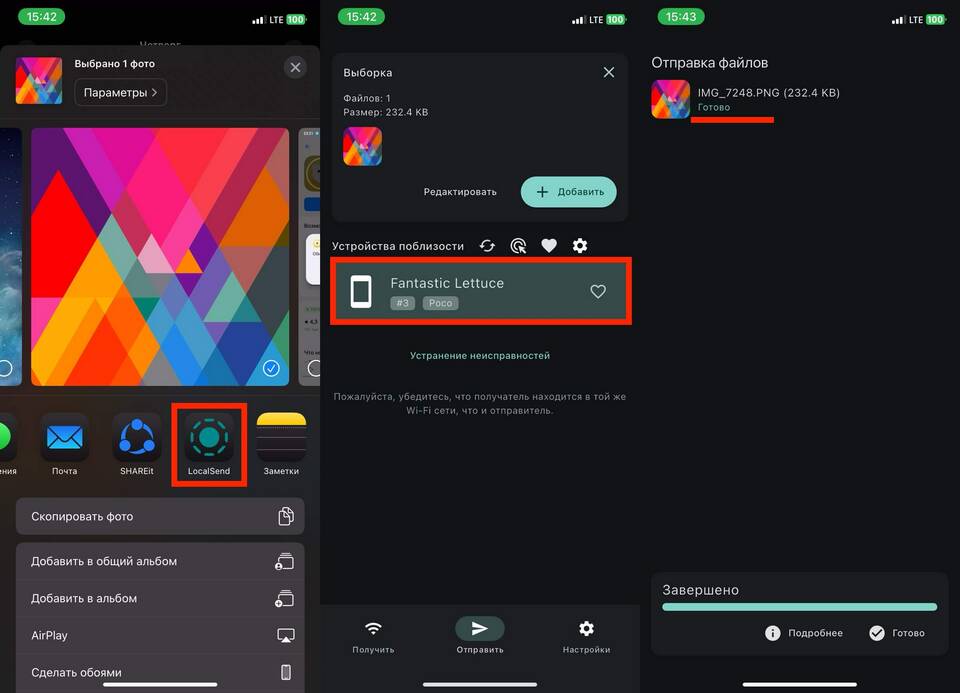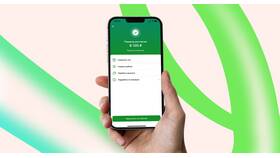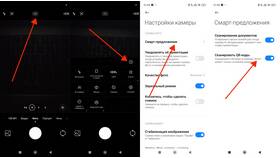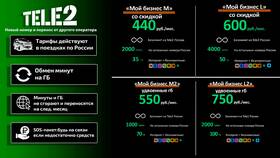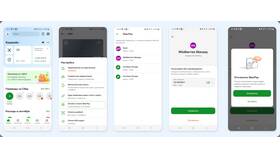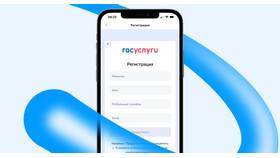Перенос данных между смартфонами POCO можно выполнить несколькими способами, используя встроенные инструменты Xiaomi и сторонние решения. Рассмотрим наиболее эффективные методы передачи информации.
Содержание
Способы передачи данных
Через приложение Mi Mover
- Установите Mi Mover на оба устройства из магазина GetApps
- На старом телефоне выберите "Отправить", на новом - "Получить"
- Создайте точку доступа Wi-Fi на одном из устройств
- Подключите второй телефон к созданной сети
- Выберите данные для переноса и подтвердите передачу
Использование Google аккаунта
- На старом устройстве: Настройки > Аккаунты > Синхронизировать
- На новом устройстве: войдите под тем же Google аккаунтом
- Включите синхронизацию контактов, календаря, заметок
- Для фото и видео используйте Google Фото с включенным бэкапом
Беспроводные методы передачи
| Метод | Инструкция |
| Xiaomi Cloud | Зайдите в Настройки > Mi Cloud, сделайте резервную копию, восстановите на новом устройстве |
| ShareMe | Установите приложение на оба телефона, выберите файлы, отправьте по Wi-Fi Direct |
| Bluetooth | Подключите устройства, выберите файлы, отправьте через меню "Поделиться" |
Перенос через кабель
Использование USB-OTG
- Подключите флешку к старому POCO через OTG-адаптер
- Скопируйте нужные данные на флешку
- Подключите флешку к новому POCO и перенесите файлы
Прямое соединение кабелем
- Используйте кабель USB-C to USB-C
- На обоих устройствах выберите "Передача файлов"
- Откройте Проводник на компьютере для промежуточного копирования
- Или используйте прямой режим передачи между телефонами
Что можно перенести
- Контакты и сообщения (через Mi Mover или Google)
- Фотографии и видео (Google Фото или ShareMe)
- Приложения и их данные (только через Mi Mover)
- Настройки системы и учетные записи
- Музыка и документы (через файловый менеджер)
Рекомендации по переносу
- Зарядите оба устройства минимум до 50%
- Освободите место на целевом телефоне
- Обновите MIUI до последней версии
- Для больших объемов используйте проводное соединение
- После переноса проверьте целостность данных
Частые вопросы
Как перенести данные без интернета?
Используйте Mi Mover в режиме локальной передачи или ShareMe через Wi-Fi Direct.
Почему не переносятся некоторые приложения?
Некоторые приложения с ограничениями безопасности требуют повторной установки.
Как перенести настройки домашнего экрана?
Сделайте резервную копию лаунчера через Настройки > Дополнительно > Резервное копирование.